[Беспроводное устройство] Как настроить маршрутизатор ASUS с ONT (оптоволоконное соединение от интернет-провайдера/Singtel)
*Неприменимо для настройки Singtel ONR.
** Последовательность загрузки: ВЫКЛЮЧИТЕ все устройства, включая модем (если установлен модем от провайдера), роутер и клиентское устройство. Подождите 10 минут перед включением клиентского устройства в следующем порядке: Модем -> Роутер -> Устройства-клиенты.
Схема настройки на примере RT-AX86U и других роутеров ASUS. 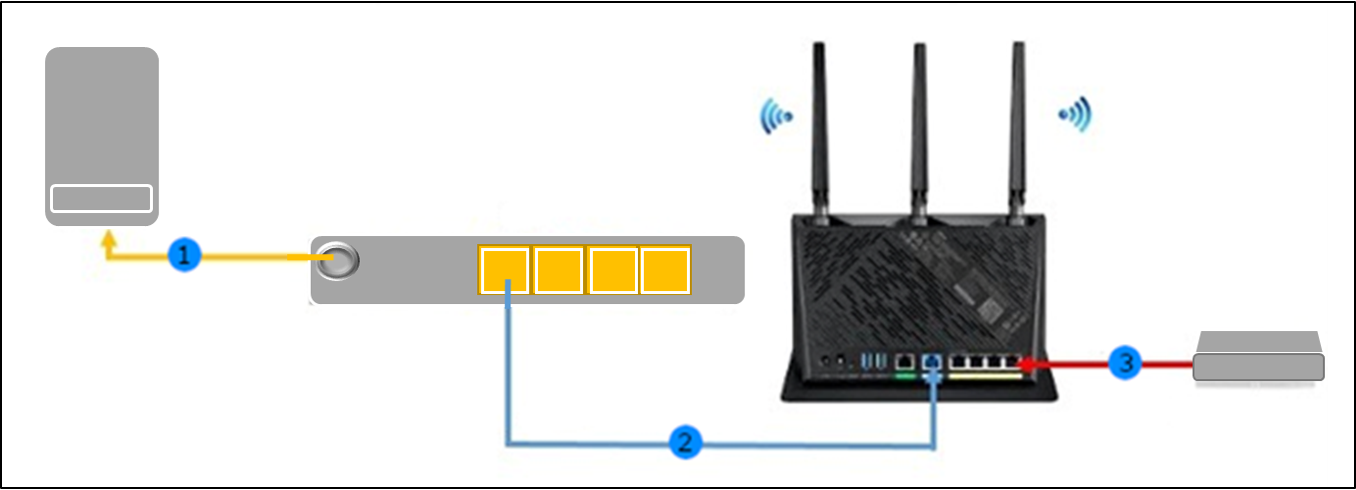
1. Подключите оптический кабель от оптической розетки к оптическому сетевому терминалу (ONT).
2. Подключите оптический сетевой терминал (ONT) LAN1 к WAN-порту роутера.
3. Для "MIO TV" - подключитесь к порту LAN-4 на роутере.
Шаг1. Setting Up
- Подключите компьютер к сети роутера через проводное соединение или Wi-Fi, в адресной строке браузера введите LAN IP-адрес роутера или такой адрес: http://www.asusrouter.com - это позволит открыть меню настроек роутера.
- Выберите "Дополнительные параметры"(Advanced Settings).
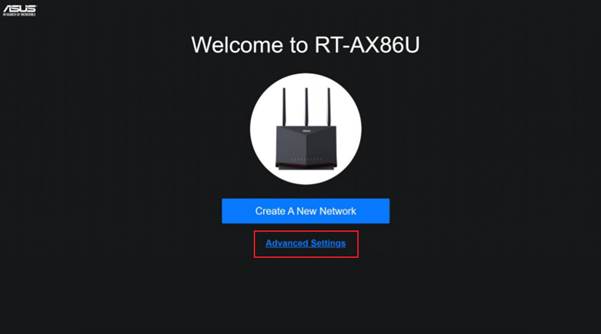
Шаг 2. Выбор режима работы:
- Выберите режим работы:
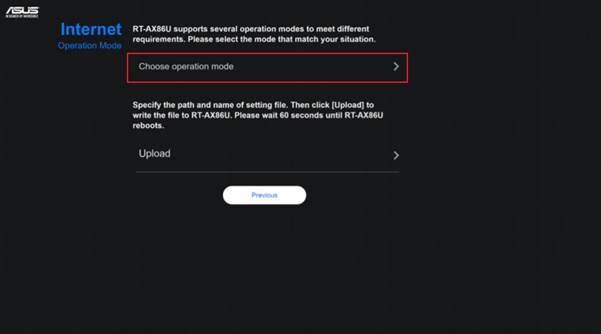
- Выберите режим роутера (по умолчанию).
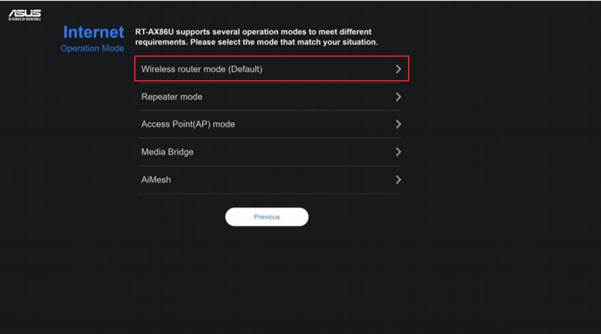
Шаг 3. Настройка Интернета:
- Выберите WAN-порт.
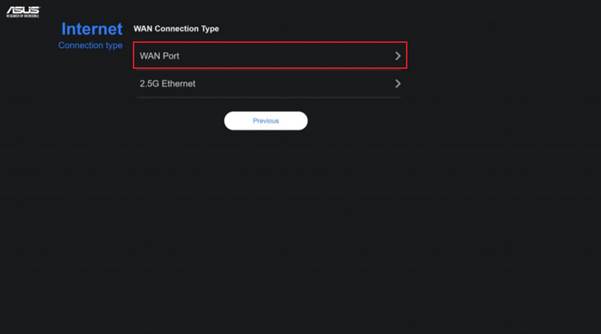
- Выберите "No"
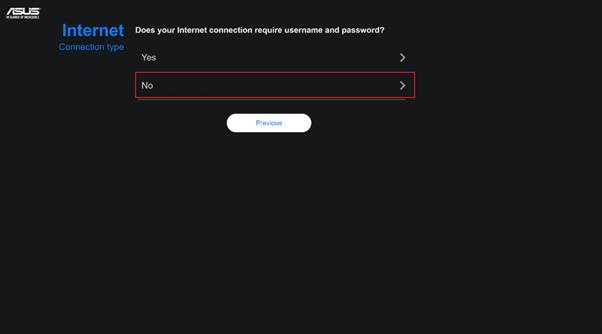
Шаг 4. IP-конфигурация
- Пункт «Особые требования от интернет-провайдера» и выберите «Singtel-Others»
Примечание: если установлен профиль "Singtel-Others", то порт LAN-4 будет использоваться только для Singtel TV.

- Выберите “Singtel-Others”
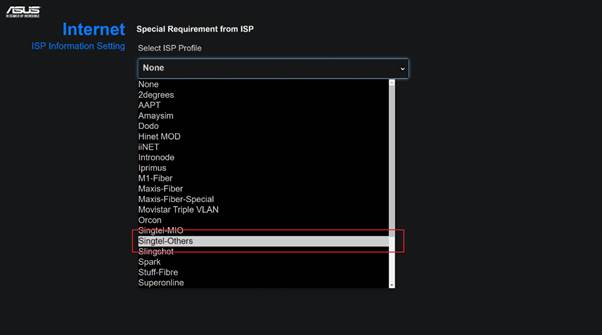
- Нажмите Далее(“Next”), чтобы применить изменения.
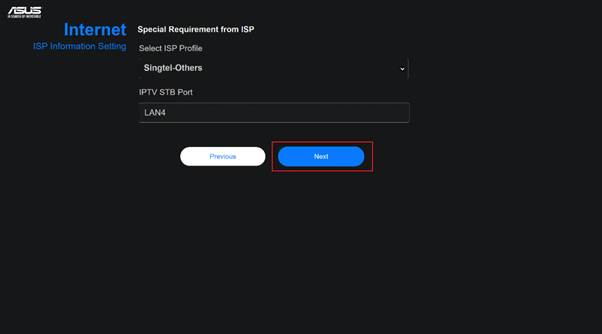
Шаг 5. Настройка Wi-Fi:
- Поставьте галочку на отдельное использование 2.4ГГц и 5ГГц.
- Задайте SSID-имя каждой сети: 2,4 ГГц и 5 ГГц.
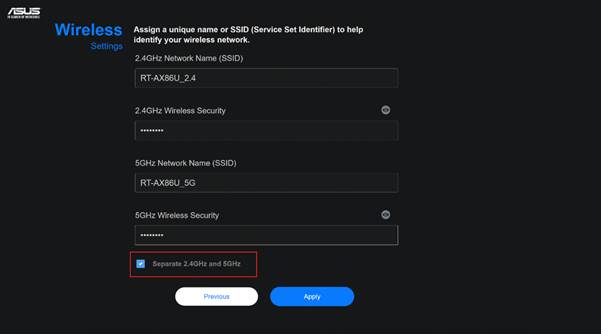
- Нажмите галочку, если Вам необходимо использование "Wi-Fi 6".
- Нажмите "Далее"(Next).
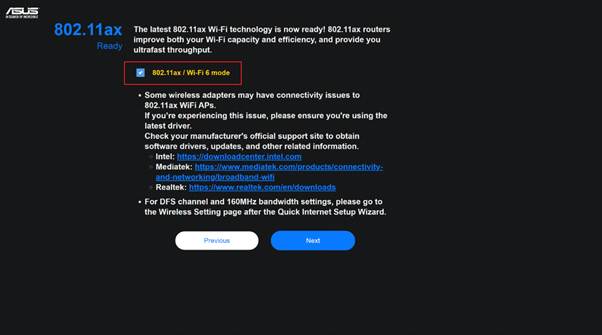
Шаг 6. Задайте имя пользователя и пароль для входа в настройки:
- Введите необходимые имя пользователя и пароль.
- Нажмите "Далее"(next) и примените изменения. Затем перезагрузите роутер.
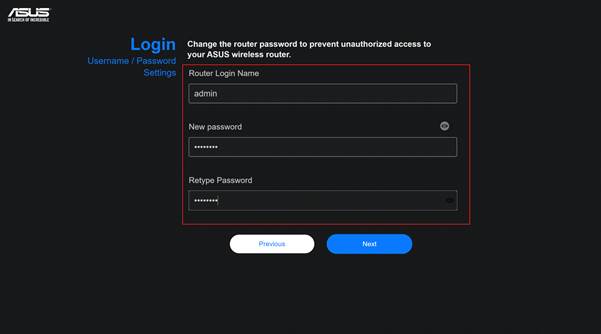
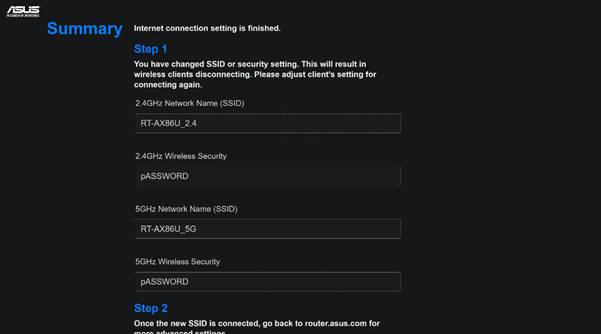
Шаг 7. Завершение
- Подключитесь к настроенной локальной сети.
- Откройте меню настроек: http://www.asusrouter.com или 192.168.50.1 через адресную строку браузера. Введите логин и пароль, заданные в Шаге 6.
- Отобразится статус "Подключено."

Как получить (Утилиту / Прошивку)?
Последние версии драйверов, программного обеспечения, прошивок и руководств пользователя можно скачать через Центр загрузок ASUS .
Подробную информацию о Центре загрузок ASUS можно найти, перейдя по ссылке.